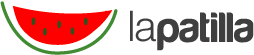Para los emprendedores, profesionales, estudiantes y los llamados “marketeros” digitales ; surge una nueva herramienta en la que pueden realizar múltiples contenidos originales y de fácil manejo.
Su nombre es Visme (antes EWC Presenter), un producto de una startup de Washington, DC (USA) llamada Easy WebContent.
Puedes encontrarla en Visme.co
Qué es VISME?
Es una aplicación online para crear presentaciones profesionales, infografías, animaciones, demostraciones de productos, banners publicitarios, etc. Es una alternativa a Microsoft PowerPoint y a Apple Keynote, pero a la vez permite realizar sin mayores conocimientos, con una intuitiva interfaz y con plantillas para no iniciar desde cero, obras gráficas que sólo alguien con un buen manejo de Adobe Photoshop e Illustrator podría conseguir.
Por todo esto es que se le conoce como la “navaja suiza” para las necesidades en contenidos visuales, más aún si se tienen en cuenta las posibilidades que le brinda su naturaleza en la nube (mayor espacio, disponibilidad en cualquier lugar mediante cualquier navegador actual, incrustación en sitios web, etc.) y el estar construida en HTML5 y no en Flash, lo que le permite verse bien tanto en la web como en dispositivos móviles.
Características
Características para su versión gratuita
– Miles de elementos predeterminados para agregar al instante.
– 100 MB de almacenamiento gratuito.
– Elementos interactivos como los de las infografías que cambian según los valores numéricos ingresados.
– Inserción de elementos externos mediante fuentes como YouTube y Vimeo.
– Modificación de contenidos a través del siempre útil arrastrar y soltar.
– Interfaz con diseño plano, minimalista, con líneas guía y ayuda instantánea en cada sección.
– Modo para insertar texto animado y con disposiciones predeterminadas por columnas.
– Animación de elementos por separado con una timeline avanzada en la parte superior.
– Panel de slides a la derecha y barra de inserción de contenidos a la izquierda.
– Acceso a millones de imágenes gratuitas (propias o mediante Flickr) e íconos en formato vectorial.
– Exportación de contenido a formato de imágenes JPG.
– Publicación instantánea en la web (compatible con móviles) mediante SlideShare, un sitio web o blog propio a través de la incrustación, o usando el enlace generado a un espacio de visualización en Visme.
– Compartición de los resultados en las redes sociales con un clic o simplemente descargándolos.
Características adicionales en su versión Premium
– Más elementos disponibles, especialmente contenido para infografías
– Exportación de los resultados a HTML -claro, HTML5- y PDF
– Mayor almacenamiento y con menor lìmite en el número de proyectos
– Proyectos públicos y privados
Cómo funciona Visme
Después de crear una cuenta aparecerá una pequeña ventana para darle título a un “Nuevo proyecto”. El tipo de proyecto se decide enseguida en una pantalla con los disponibles: Custom (
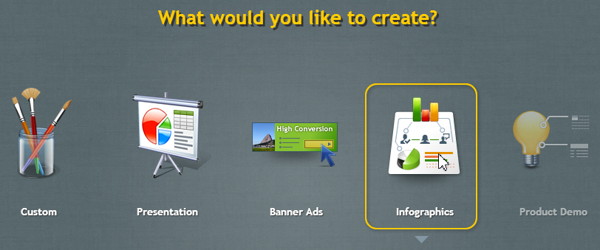
Custom: Para iniciar en un lienzo “en blanco”, entre comillas ya que se puede partir de un fondo con colores fijos, degradados, un fractal, una foto o una textura. Desde allí es posible crear animaciones personalizadas.
Presentation: Para crear presentaciones a lo PowerPoint sólo que con más contenido multimedia de alta calidad en una omnipotente barra lateral que permite insertarlos con un par de clics o arrastrando y soltando, eso y 7 plantillas profesionales para escoger. En el lado opuesto está el botón Slides que permite gestionar las diapositivas.
Banner Ads: Para crear banners publicitarios animados o sin movimiento. Por supuesto, también hay múltiples plantillas para los formatos más conocidos en este tipo de anuncios: 728×90, 468×60, 336×280, 125×125 y 120×600, entre otros. Igualmente se puede partir de un tamaño personalizado.

Infographics: Quizá el apartado más “explotable” de Visme por las facilidades que brinda para crear infografías en una interfaz muy familiar, con reglas guía, cientos de elementos para escoger (algunos interactivos), temas predeterminados, fondos a un clic y montones de funciones para compartir los resultados.

Product Demo: Lastimosamente este modo no está disponible, pero por lo comentado, contará con templates para crear la promoción de un nuevo producto.
Panel principal (Dashboard)
La próxima vez que se acceda a Visme aparecerá el panel principal que alberga un par de pestañas My websites y Visme. En Visme se mostrarán todos los proyectos previamente realizados y listos para previsualizar, editar o eliminar. Igualmente, en la parte superior derecha, se mostrarán un par de enlaces de gran utilidad: Examples, con ejemplos realizados por la comunidad, y Tutorials, para visitar un completo espacio de ayuda con guías en video, tutoriales, preguntas resueltas y soporte tècnico.
Cómo crear una cuenta
Visme se puede usar de forma completa en su versión gratuita la cual admite el registro con apenas un nombre y un email, ni siquiera hace falta confirmar el email, o ingresar una contraseña, aunque esta última sí se genera aleatoriamente y es enviada al email para un futuro acceso. También es posible darle uso iniciando a través de una cuenta de Facebook. Sin embargo, para acceder a las características extra antes mencionadas, se puede optar por los planes premium que inician en US$ 4.50 por mes.
Captura del Creador de Sitios web de Easy WebContent, independiente a Visme
Por si fuera poco, al crear una cuenta se habilitará instantáneamente una herramienta para crear sitios web a partir de plantillas predeterminadas y totalmente modificables a través de su constructor visual (con reglas y funciones de arrastrar y soltar elementos para reorganizarlos) o bien, mediante el clásico editor de HTML.
Enlace: Visme.co